在日常生活中,我们经常会遇到需要将手机中的视频导出到电脑或者将电脑上的视频传输到手机的情况,特别是对于苹果手机用户来说,想要实现这一操作可能需要一些技巧和方法。苹果手机拥有独特的系统和设置,因此在导出原视频或传输视频时可能需要一些额外的步骤。下面我们就来讨论一下在苹果手机里如何导出原视频以及如何将电脑上的视频传输到苹果手机的方法。
如何将电脑上的视频传到苹果手机
方法如下:
1.将手机通过原装的数据线与电脑进行连接,打开电脑的iTunes应用进入。
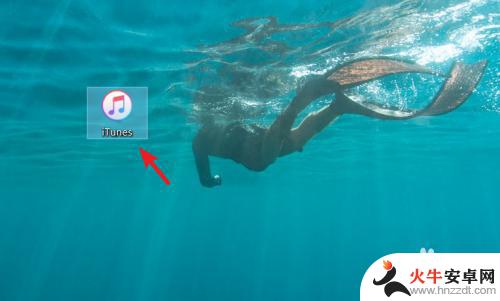
2.进入应用后,点击iTunes中的设备图标进入。
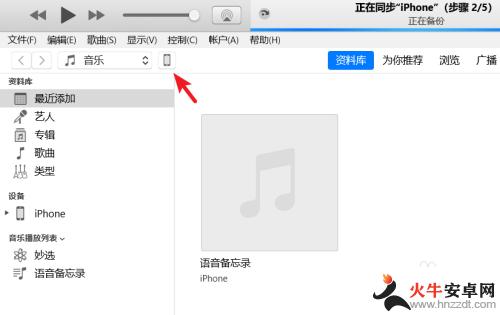
3.进入到设备界面,选择左侧的影片选项。
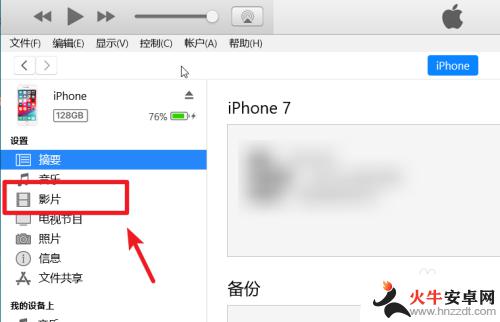
4.点击后我们选择上方的文件,点击将文件添加到资料库的选项。
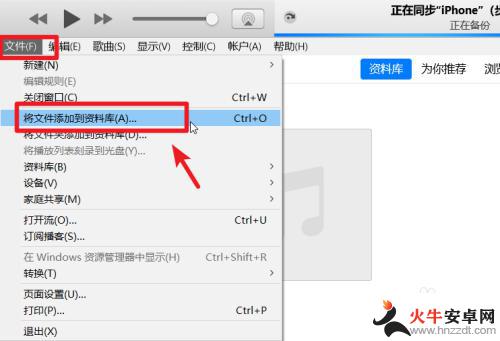
5.点击后,在电脑中选择需要导入到苹果手机的视频。
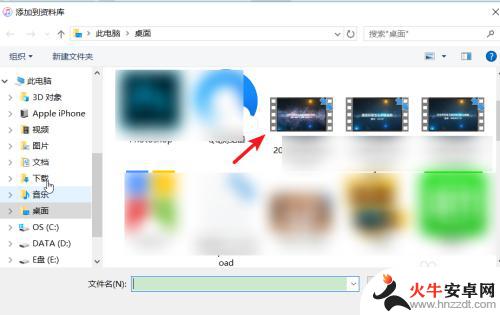
6.打开后在影片中可以看到导入的视频,勾选视频,点击右下方的应用。
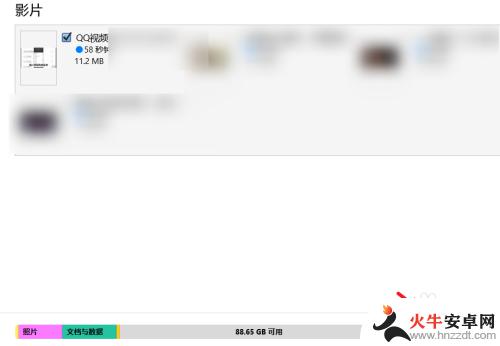
7.应用后上方会显示正在同步,等待影片同步完成。
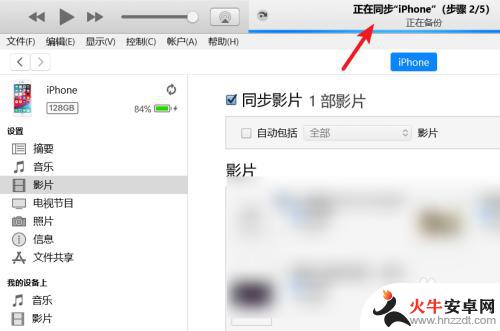
8.同步完毕后,打开苹果手机的视频应用,就可以看到导入的视频。
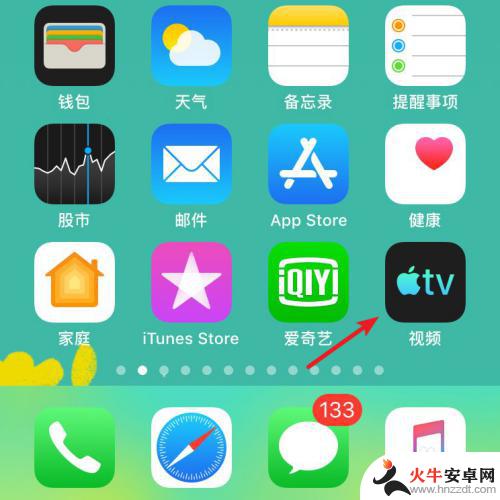
以上是苹果手机导出原视频的全部内容,如果你遇到了同样的情况,可以参照我的方法来处理,希望对大家有所帮助。














